Whatsapp Web: arriva la versione Whatsapp per pc Windows o Mac
Ho aggiornato il contenuto della pagina il 26 Gennaio 2015
Alla fine è arrivata la versione web di Whatsapp da utilizzare sul nostro pc che sia un Windows o un Mac, è sufficiente un browser.
Vediamo come utilizzare la versione web di Whatsapp in pochi passi.
Per prima cosa è necessario aggiornare la versione di Whatsapp che abbiamo sul nostro smartphone (per ora solo per Android). L’aggiornamento è necessario perché l’accesso alla versione web avviene tramite la scansione di un QrCode che viene visualizzata sullo schermo del nostro pc.
Ad oggi (22 Gennaio 2015) solo per la versione Android di Whatsapp è presente la funzionalità per accedere al web. Per Iphone e altri dispositivi è necessario attendere la disponibilità del prossimo aggiornamento.
Una volta aggiornata l’app è necessario accedere all’indirizzo web: web.whatsapp.com sul nostro pc.
Attenzione perché al momento la funzione è sperimentale e Whatsapp non ha reso pubblico l’indirizzo web. Per cui va digitato a mano, non lo trovate sulla home page del sito whatsapp.com.
Giunti sul sito web.whatsapp.com se il traffico non è eccessivo, vi comparirà una schermata simile alla seguente:
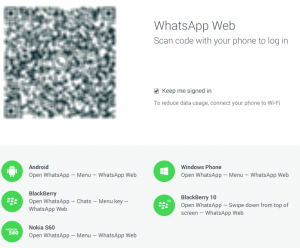
Come vede in alto a sinistra viene visualizzato un QrCode che va scansionato con la funzione apposita che trovate nell’APP nel menù impostazioni.
In qualche caso dovete riavviare il vostro Android per far rilevare il nuovo menù se non dovesse comparire “Whatsapp Web”.
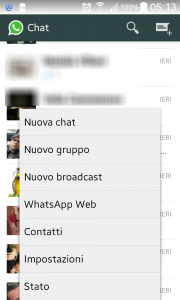
Nell’immagine a sinistra potete notare la nuova voce di menù Whatsapp Web.
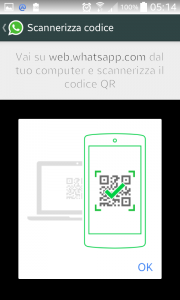
Solo la primo accesso da un preciso computer è necessario scansionare il QrCode che compare sul browser del pc, operazione molto semplice e veloce che arantisce un rapido accesso e il richiamo delle nostre impostazioni di Whatsapp senza doverle riconfigurare ogni volta sul pc.
Una volta eseguito l’accesso, si ottiene una schermata simile alle seguente:
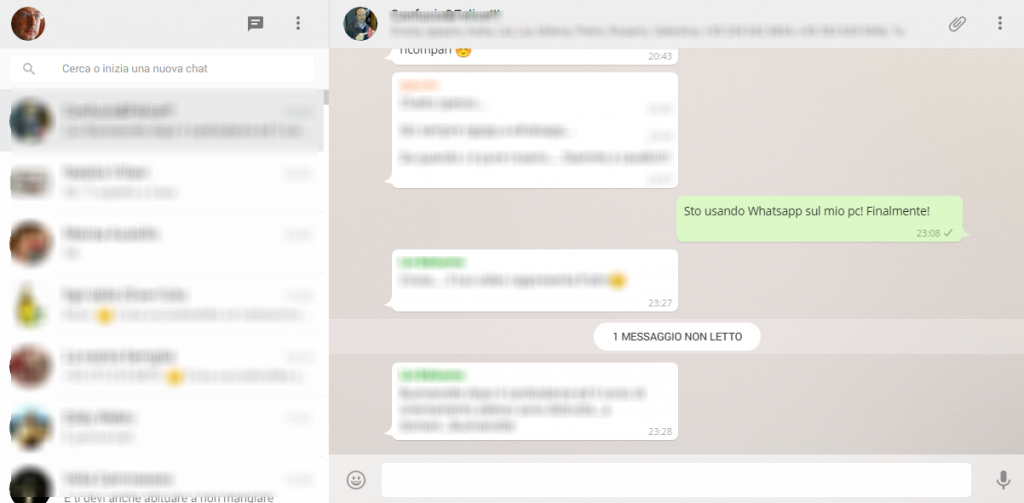
Come si può notare l’interfaccia grafica è del tutto simile alla versione per smartphone.
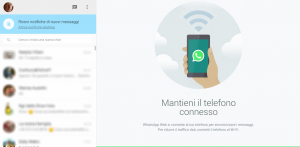
E’ bene notare che la versione web di Whatsapp, richiede la costante connessione con lo smartphone. Senza tale connessione a internet dell’APP viene immediatamente disabilitata l’interfaccia web.
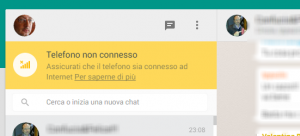
Come si può notare in questo caso, ho disattivato la connessione 3G e WIFI al mio Android e in modo immediato la versione web si è disattivata.
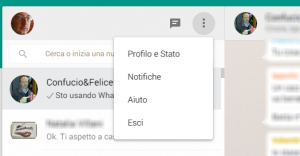
Da alcuni giorni è stata migliorata la gestione delle notifiche con apposito menù. Ora è possibile impostare gli avvisi audio e gestire in modo semplice anche il proprio Profilo o personalizzare i vari Stati.
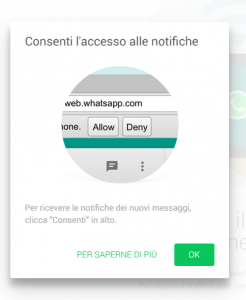
Per chi usa Windows 8 ora è possibile anche attivare gli avvisi desktop, cioè le notifiche in formato “nuvola” che compiano in basso a destra, anche quando abbiamo una altro software in utilizzo.
Note sulla modalità di scrittura del post
Questo articolo è stato scritto da me, senza alcun aiuto dai sistemi di intelligenza artificiale, quali OpenAI, ChatGPT e simili.


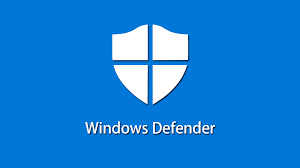
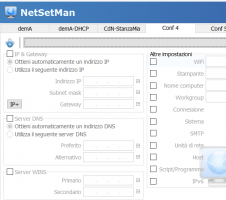

Si, era effettivamente ora. Ma per il momento è solo per Android.
Era ora